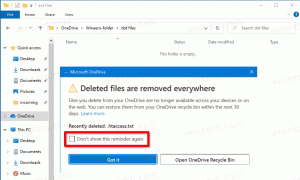Nastavte dátový limit pre Wi-Fi a Ethernet v systéme Windows 10
Ako nastaviť dátový limit pre sieť Wi-Fi a Ethernet v systéme Windows 10
Najnovšie verzie systému Windows 10 vám umožňujú obmedziť dáta na pozadí a nastaviť dátové limity pre Wi-Fi a Ethernet. Toto je užitočná funkcia pre používateľov, ktorí majú obmedzený dátový plán.
Reklama
Využitie siete a monitorovanie šírky pásma v systéme Windows 10 sa zlepšilo od jeho prvého uvedenia v operačnom systéme Windows 8. Teraz obsahuje údaje pre všetky aplikácie a zobrazuje štatistiky pre aplikácie Desktop a Store. Operačný systém dokáže zobraziť množstvo sieťových dát spotrebovaných aplikáciami Windows, Windows Update, Store a ďalšími aplikáciami za posledných 30 dní.
Tip: Pozrite sa, ako na to Nájdite využitie dát na sieť v systéme Windows 10
Počnúc Windows 10 build 17063 môžete okrem mobilných pripojení nastaviť dátové limity a použiť dátové obmedzenia na pozadí aj pre Wi-Fi a ethernetové pripojenia. Na stránku Využitie dát na stránke Nastavenia bola pridaná ďalšia možnosť. Je to užitočné, keď používate počítač s mobilným pripojením alebo meraným ethernetovým sieťovým pripojením. Pomocou nej môžete prispôsobiť spotrebu dát svojmu rozpočtu a potrebám.
Nastavenie dátového limitu pre Wi-Fi a Ethernet v systéme Windows 10, urobte nasledovné.
- Otvorte Nastavenia.
- Ísť do Sieť a internet > Využitie dát.
- Vpravo vyberte požadované pripojenie pod Zobraziť nastavenia pre.
- Klikni na Nastaviť limit tlačidlo pod Dátový limit.
 Poznámka: Počnúc zostavou Windows 10 18956, budete musieť kliknúť na Postavenie kategórie na ľavej strane kliknite na Využitie dát pre požadovanú sieť vpravo a potom kliknite na Tlačidlo Zadať limit pod Využitie dát.
Poznámka: Počnúc zostavou Windows 10 18956, budete musieť kliknúť na Postavenie kategórie na ľavej strane kliknite na Využitie dát pre požadovanú sieť vpravo a potom kliknite na Tlačidlo Zadať limit pod Využitie dát.
- V ďalšom dialógovom okne zadajte limitnú hodnotu a kliknite na tlačidlo Uložiť.

Skončil si.
Po nastavení limitu využitia dát ho môžete neskôr upraviť alebo odstrániť. Tu je návod, ako sa to dá urobiť.
Upravte dátový limit pre pripojenia Wi-Fi a Ethernet v systéme Windows 10
- Otvorte Nastavenia.
- Ísť do Sieť a internet > Využitie dát.
- Vpravo vyberte požadované pripojenie pod Zobraziť nastavenia pre.
- Klikni na Upraviť limit tlačidlo pod Dátový limit.

- V ďalšom dialógovom okne nakonfigurujte limity podľa vašich požiadaviek.

- Poznámka: Počnúc zostavou Windows 10 18956, budete musieť kliknúť na Postavenie kategórie na ľavej strane kliknite na Využitie dát pre požadovanú sieť vpravo a potom kliknite na Tlačidlo Zadať limit pod Využitie dát.

Nakoniec je jednoduché odstrániť limit spotreby dát pre sieť.
Ak chcete odstrániť limit používania údajov v systéme Windows 10,
- Otvorte Nastavenia.
- Ísť do Sieť a internet > Využitie dát.
- Vpravo vyberte požadované pripojenie pod Zobraziť nastavenia pre.
- Klikni na Odstrániť limit tlačidlo pod Dátový limit.

- Potvrďte operáciu a máte hotovo.

Tiež je možné obmedziť prenos dát na pozadí pre Wi-Fi a Ethernet pripojenia. Služba Windows Update vždy používala na sťahovanie aktualizácií službu BITS (Background Intelligent Transfer Service). Okrem aktualizácií používajú moderné verzie systému Windows prenos údajov na pozadí na aktualizáciu a inštaláciu aplikácií obchodu. Pozrime sa, ako obmedziť dáta na pozadí pre Wi-Fi a Ethernet.
Obmedzte údaje na pozadí pre Wi-Fi a Ethernet
- Otvorte Nastavenia.
- Prejdite do časti Sieť a internet.
- Kliknite na kategóriu Využitie údajov vľavo.
- Vpravo nastavte dátový limit na „Vždy“ pod Údaje na pozadí.

To je všetko!
Zaujímavé články:
- Nájdite využitie dát na sieť v systéme Windows 10
- Obmedzte šírku pásma aktualizácie popredia v systéme Windows 10
- Obmedzte šírku pásma služby Windows Update v systéme Windows 10